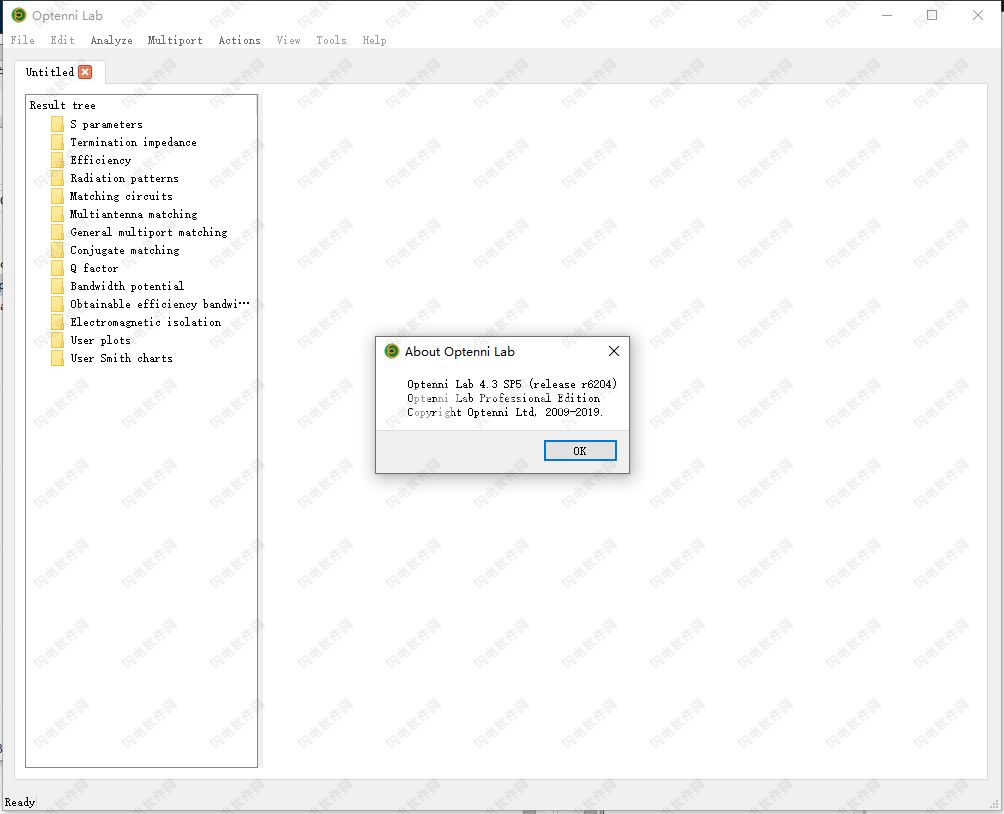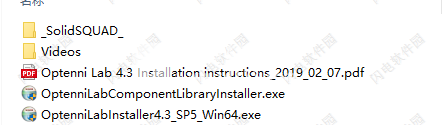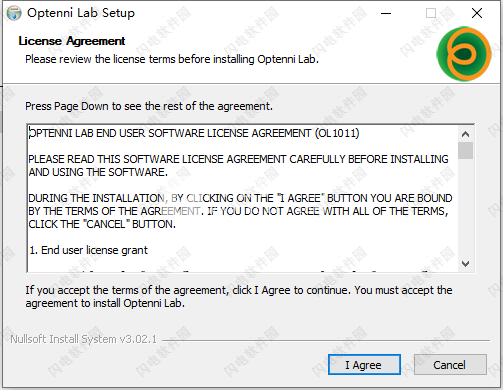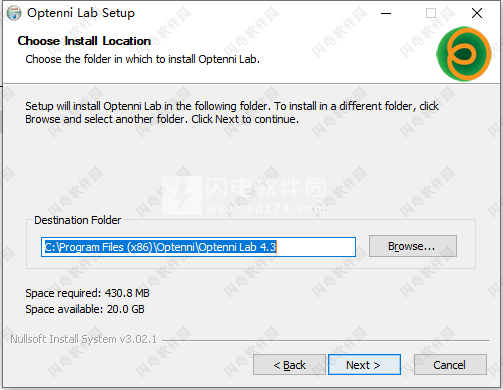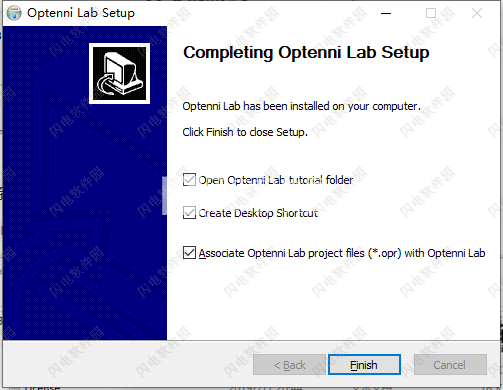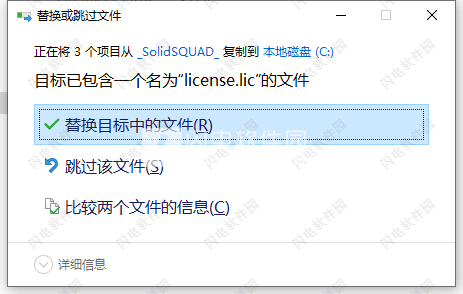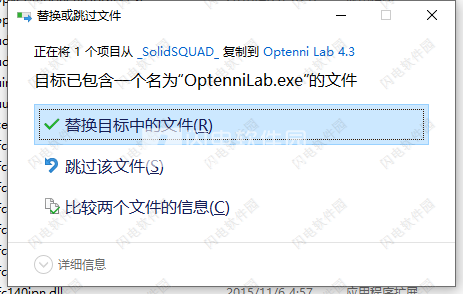Optenni Lab4.3破解版是专业匹配电路综合和优化软件!使用旨在让您的匹配电路设计变得更为简单快速,轻松解决无线设备内RF链中的所有匹配问题。Optenni Lab4.3新版本可为多端口指定同时端口激励(幅度,相位)辐射模式(光束转向),针对给定激励计算电流/电
Optenni Lab4.3破解版是专业匹配电路综合和优化软件!使用旨在让您的匹配电路设计变得更为简单快速,轻松解决无线设备内RF链中的所有匹配问题。Optenni Lab4.3新版本可为多端口指定同时端口激励(幅度,相位)–辐射模式(光束转向),针对给定激励计算电流/电压/组件损耗以及针对给定计算系统总效率和有源反射系数(ARC) 激发。也带来了新的功率平衡可视化图,再加上一个新的图选择窗口,可用于打开/关闭可见图。能够优化进度显示到目前为止找到的最佳成本函数值,以及高亮显示图中的多曲线,此外,还带来用户控制的图刻度线和次要网格线和匹配效果摘要报告!Optenni Lab可以优化用于天线,滤波器,放大器,开关,调谐器和其他RF组件的宽带,多频带,多端口和可调匹配电路。最新破解版下载,安装包中提供破解文件,有需要的朋友欢迎到本站下载体验!
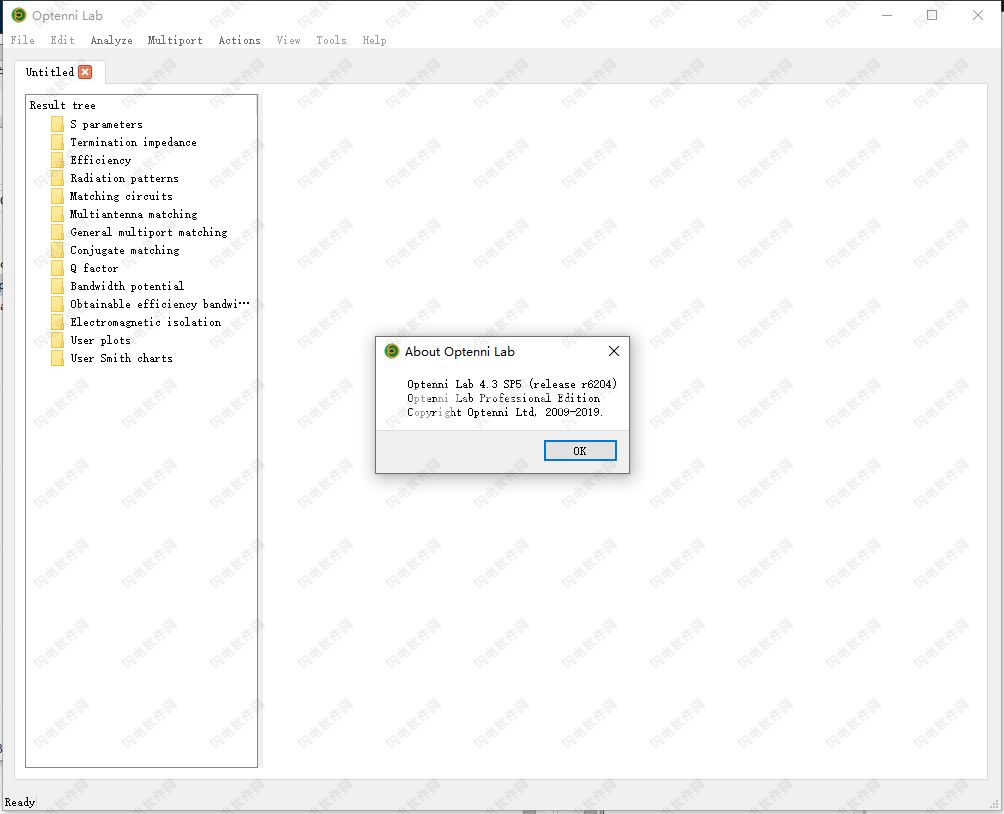
安装破解教程
1、在本站下载并解压,如图所示,得到以下内容
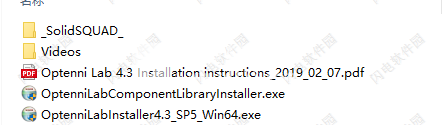
2、双击OptenniLabInstaller4.3_SP5_Win64.exe运行安装程序,如图所示,点击i agree
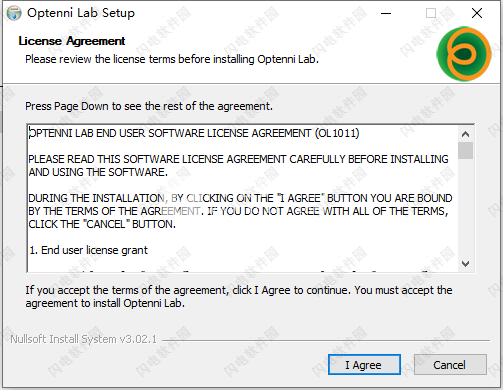
3、选择软件安装路径,点击next
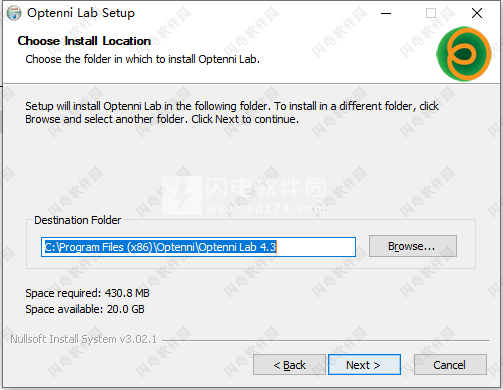
4、点击install安装并等待安装完成,如图所示,点击finish退出向导
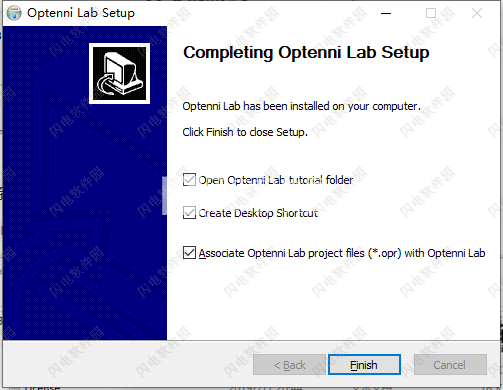
5、打开_SolidSQUAD_破解文件夹,将ProgramData文件夹复制到C盘中,ProgramData文件夹有可能是隐藏的,大家首先要将C盘中的ProgramData文件夹显示出来,点击查看-勾选隐藏项目然后替换目标中的文件
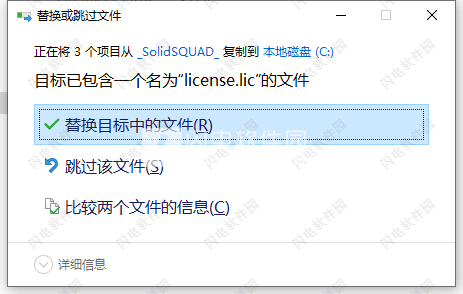
6、然后将OptenniLab.exe复制到安装目录中,默认路径C:\Program Files (x86)\Optenni\Optenni Lab 4.3,点击替换目标中的文件
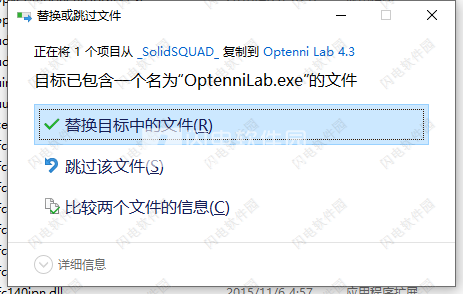
7、软件破解完成,运行享用即可
Optenni Lab 4.3新功能
1、可以为多端口系统指定端口激励
•可以为多天线系统指定同时端口激励
– Optenni Lab计算给定激发的总辐射图,总系统效率,有源反射系数(ARC)以及电流/电压/组件损耗
–主要应用:天线阵列,MIMO系统,紧密耦合的多天线系统
2、可以为多端口系统指定端口激励
•Optenni Lab使用每个端口的辐射图来计算多端口激发的总辐射图和辐射效率
–辐射方向图数据导入支持几种3D EM仿真器格式
3、新的功率平衡可视化图
•允许设计人员快速观察天线系统中的损耗因素,从而使文档和结果沟通更加容易
4、新的图选择窗格
•可能的结果图的数量很大–新的“图选择”控件有助于启用/禁用不同的图
5、优化进度:迄今为止找到的最佳成本函数值
•对于简单的匹配问题,通常可以快速找到解决方案(以秒为单位),而对于复杂的问题,综合和优化可能需要几个小时
•进度条现在报告迄今为止获得的最佳成本函数值,允许尽早终止非进行中或错误定义的问题,或者在发现足够好的结果时过早终止
6、多曲线高光
•当图上有很多曲线时,可以通过按住Ctrl键并单击图例名称来选择曲线
•同样适用于史密斯圆图和用户图
7、用户控制的情节刻度线和次网格线
•新的刻度线/小网格线控件改进了Optenni Lab结果文档
8、匹配效果摘要
•匹配效果摘要是一份新报告,以紧凑的形式提供了最重要的绩效指标的细分
9、Optenni Lab 4.3中的其他新功能
•实施了辐射方向图的手动缩放
•为“电路信息”窗口和“调整”对话框实现了滚动条
•组件端口支持的接地开关型号
•公差计算已更改,以便计算平均性能的最差情况
•添加了程序选项以选择 未从CST启动Optenni Lab时,匹配电路将发送到的CST版本
Optenni Lab功能特色
1、从单端口或多端口Touchstone文件中读取S参数。
2、从网络分析仪获取实时阻抗数据。
3、处理多个同时的阻抗配置(针对多种用途的配置的阻抗数据和效率数据)。
4、消除未校准测量电缆的影响。
5、指定所有端口的任意复数终端阻抗(也称为发生器阻抗)。端接阻抗可以恒定或取决于频率。
6、匹配电路生成,包括自动拓扑创建,多频带和宽带匹配电路的优化。
7、同时多端口匹配,既适用于天线应用,也适用于匹配非辐射多端口结构(滤波器,放大器)。
8、通过具有匹配电路的多端口天线系统计算辐射方向图,匹配电路连接到不同端口,并且多个端口同时受激。
9、使用组件库中的电感器和电容器并使用自动微带电路综合功能自动创建拓扑。
10、优化可调匹配电路。
11、优化电路的公差分析。
12、根据效率和阻抗数据计算天线辐射或总效率。这些不需要以相同的频率给出。优化总效率。
13、计算电流和电压以及每个组件的单个组件损耗。
14、利用S参数的功率波理论可以正确描述微波网络中的功率传播。
15、使用两元件匹配电路,在单个频率上共轭匹配至终端阻抗,并优化其带宽。
16、当端口之一连接到匹配电路时,计算多端口系统的系统S参数。
17、通过使用带宽电势计算的两分量匹配电路估算可获得的天线带宽。
18、根据阻抗,使用Q因子计算估算可获得的天线带宽。
19、给定匹配电路拓扑的可获得效率带宽的计算。
20、电磁隔离:使用同步共轭匹配计算两个端口之间的最差隔离度(可能的最佳换能器功率增益)。
21、链接到电磁和电路模拟器。
使用帮助
一、菜单项
这是Optenni Lab中所有菜单项的列表。另请参阅与菜单项相关的键盘快捷键列表。
1、文件菜单
新建项目:在新选项卡中打开一个新的空项目。
打开项目:从.opr(Optenni项目)文件中读取先前保存的项目。
打开最近的项目:打开最近使用的Optenni Lab项目文件。
保存项目:将项目保存到.opr文件。
将项目另存为:将项目另存为新的.opr文件,其名称与当前文件的名称不同。
关闭项目:关闭当前项目(删除当前选项卡)。如果有未保存的更改,则可以保存或放弃更改。
读取阻抗文件:以Touchstone格式读取包含设备阻抗或S参数数据的S参数文件。
输入阻抗数据:输入一个实数或复数频率无关的负载阻抗。
阻抗配置:管理多个阻抗配置。
重新采样阻抗数据:将原始阻抗数据重新采样到新的频率范围。
连接到网络分析仪:从网络分析仪读取阻抗数据。
保存阻抗数据:将当前阻抗数据保存到Touchstone文件中。
电缆去嵌入:从测量的阻抗数据中消除未校准的测量电缆的影响。
终端阻抗:指定所有端口的终端阻抗。
效率数据:负载天线效率数据。
辐射方向图数据:用于精确计算效率的负载天线辐射方向图数据。
组件库:下载和管理组件库数据。
代理设置:管理用于下载组件库数据的代理设置。
许可证:检查许可证文件的有效性或安装新的许可证文件。
退出:退出Optenni Lab。
2、编辑菜单
复制:复制当前绘图(用于粘贴到用户绘图或作为图像粘贴到外部文档)。
粘贴:将图粘贴到用户图上。必须在结果树的“用户图”文件夹下选择一个用户图。
3、分析菜单
匹配电路生成:针对给定的频段生成和优化匹配电路。
共轭匹配:构建共轭匹配电路并优化其带宽。
Q因子估算:直接从其阻抗估算天线Q因子。
带宽潜力:通过两分量匹配电路计算可获得的带宽。
可获得的效率带宽:计算给定匹配电路拓扑的可获得的效率带宽。
电磁隔离:计算多端口系统的最坏情况电磁隔离。
4、多端口菜单
多天线匹配:为多端口天线系统生成和优化匹配电路。
通用多端口匹配:为非天线的多端口结构(例如滤波器,放大器等)生成并优化匹配电路。
输入端口激励:输入端口激励以获取电压/电流,组件损耗和辐射方向图。
5、动作菜单
重新优化:重新优化电流匹配电路。
自动重新优化:在以下情况下,自动重新优化当前可见的匹配电路:
使用命令文件/读取阻抗文件读取新的阻抗文件
从网络分析仪读取S参数数据,并选择了连续测量。
当前阻抗文件在磁盘上更改,并且在“工具/选项”菜单项上选择了“当阻抗文件在磁盘上更改时更新结果”选项。
从网络分析仪连续测量:从网络分析仪开始和停止连续阻抗测量。
从网络分析仪测量一次:更新网络分析仪的阻抗数据。
6、查看菜单
结果树:展开和折叠结果树中的所有项目。
取消停靠:取消停靠Smith图表和电路图,即使它们成为独立的窗口。
停靠:停靠史密斯圆图和电路图,即将它们与主窗口绑定。
标记:指定绘图的标记频率。
重设缩放:缩放后重设绘图轴。
频率范围:更改所有绘图的频率范围。该频率范围也是新绘图的默认频率范围。
VSWR模式:适当时将S参数绘制为VSWR(电压驻波比)值。
显示布局:在正常电路视图和布局视图之间切换,将显示微带元件的布局。
级联:显示多个子窗口时(例如,获得电流和电压结果),请级联子窗口,以使它们部分相互重叠。
平铺:显示多个子窗口时(例如,用于显示电流和电压结果),请平铺子窗口,以便它们填充可用区域。
7、工具菜单
选项:设置Optenni Lab用户选项。
8、帮助菜单
Optenni Lab帮助:打开此在线帮助。
Optenni Lab 4.3的新增功能:打开有关Optenni Lab中最新功能的PDF文档。
Optenni Lab教程:打开一个包含Optenni Lab教程示例的文件夹。
许可协议:显示许可协议文本。
关于Optenni Lab:显示当前的Optenni Lab软件版本。
二、Optenni Lab中的项目
与阻抗文件有关的所有计算结果和设置都将收集到项目中。换句话说,项目包含设备阻抗数据,可能的端接和效率数据,所有计算结果(例如,生成的匹配电路和带宽电位数据)和绘图设置(例如绘图比例)。可以将项目保存到磁盘中,然后再读入Optenni Lab。因此,可以从上一届会议的原点继续工作。项目数据以.opr(Optenni项目)文件扩展名存储在文件中。如果双击.opr文件,则Optenni Lab将启动并打开给定的项目文件。
每个项目在主窗口中显示为选项卡。您可以通过按选项卡名称在项目之间切换。如果项目中有未保存的数据,则项目名称将附加星号(*)。
与项目相关的以下操作可用:
新建项目:选择“文件/新建项目”以在新选项卡中打开一个新的空项目。
打开项目:从.opr文件中读取以前保存的项目。
打开最近的项目:打开一个最近使用的Optenni Lab项目文件。
保存项目:选择“文件/保存项目”将项目保存到.opr文件。
将项目另存为:选择“文件/将项目另存为”将项目另存为新的.opr文件,其名称与当前文件的名称不同。
关闭项目:选择“文件/关闭项目”或按项目选项卡顶部项目名称右侧的叉号以关闭当前项目(删除当前选项卡)。如果有未保存的更改,则可以保存或放弃更改。
此外,您还可以将Optenni Lab项目文件拖放到Optenni Lab图标或Optenni Lab的打开实例中。
三、结果树
可通过左侧的结果树访问Optenni Lab项目中计算出的所有结果。结果被组织为包含其他文件夹和叶节点的文件夹。单击叶节点时,将显示相应的图。同样单击文件夹“ S参数”下的文件夹“原始”,“去嵌入”和“至终端阻抗”,将绘制相应的数据项。
可以通过右键单击节点并选择“删除”来删除某些结果文件夹和叶节点,并可以通过双击名称或右键单击节点并选择“重命名”来编辑其标签文本。要在“用户图”文件夹下创建新的用户图和文件夹,请右键单击该文件夹。
要展开文件夹(显示其内容),请单击其左侧的加号。要关闭(折叠)文件夹,请单击该文件夹左侧的减号。要展开整个树(显示所有叶节点),请选择“查看/结果树/全部展开”。要折叠整个树(仅显示顶级文件夹),请选择“查看/结果树/全部折叠”。
您也可以使用箭头键在节点之间移动。向上和向下键移动到下一个可见节点。右箭头键展开当前文件夹,而左箭头键折叠当前文件夹。
四、情节选择
对于匹配电路,可以在“图选择”窗口中启用几种不同类型的结果图:
主要情节
电压和电流
元件损耗
功率平衡图
辐射图
如果尚未定义端口激励,则选择“电压/电流,组件损耗或辐射方向图”将打开用于输入端口激励的对话框。
辐射方向图仅适用于多天线电路,并且要求每个端口都已给出辐射方向图数据。 功率平衡图可用于匹配电路和多天线匹配电路,但不适用于一般的多端口匹配电路。
五、情节
结果显示在各种绘图窗口中:主绘图显示频率相关数据,史密斯圆图,电路绘图以及由绘图选择窗口控制的其他各种绘图。史密斯圆图和电路图可以对接和不对接。可以将来自多个主图和不同项目的数据组合到一个用户图。在许多图中,S参数数据可以以VSWR模式显示。
1、突出显示绘图曲线
如果曲线上有很多曲线,请单击右侧的图例项,以使用灰色细线绘制所有其他曲线来突出显示所选曲线。如果要返回到原始视图,请再次单击突出显示的曲线的图例项。您还可以通过在选择图例项目的同时按住Control键来选择要突出显示的多条曲线。
2、常用菜单项
右键单击图将弹出一个上下文相关菜单。所有地块都有菜单项“复制”,可将地块复制到系统剪贴板,从中可以将其粘贴到其他文档(例如Word文档或Powerpoint演示文稿)。对于主图,此命令还将复制图数据以粘贴到用户图上。另外,“编辑/复制”命令还将主图放置在系统剪贴板上,并将其复制并粘贴到用户图上。生成匹配电路后,右键单击菜单项“复制”(Copy)也会复制匹配电路生成对话框中“粘贴电路”(Paste circuit)操作中要使用的电路。
通过使用鼠标左键拖动一个区域并按空格键进行重置,可以放大图。可以通过右键单击图并选择“轴比例”来控制可见区域,刻度线和网格线。
此外,所有绘图都具有“将绘图另存为...”项,该选项允许以以下文件格式存储绘图:.jpg(JPEG文件)、. bmp(Windows位图文件)、. png,.tiff和.pdf。 PDF是一种矢量格式,其中存储的图像可能看起来与屏幕上显示的图像有所不同。其他格式是位图格式,其中图像是屏幕的副本。最好在使用此命令之前将绘图窗口调整为合适的大小,并取消扩展史密斯圆图和电路图并放大。
 匹配电路设计Optenni Lab 4.3 sp5 Win64破解版+教程
匹配电路设计Optenni Lab 4.3 sp5 Win64破解版+教程
 匹配电路设计Optenni Lab 4.3 sp5 Win64破解版+教程
匹配电路设计Optenni Lab 4.3 sp5 Win64破解版+教程